win10更新后黑屏无法进入系统怎么办 win10更新系统后黑屏进不了系统如何解决
更新时间:2023-12-13 11:23:25作者:zheng
有些用户在更新了win10操作系统的版本之后发现电脑突然黑屏无法进入系统了,今天小编就给大家带来win10更新后黑屏无法进入系统怎么办,如果你刚好遇到这个问题,跟着小编一起来操作吧。
解决方法:
1.长按电源按钮关机;
2.按下电源按钮打开电源;
3.重复步骤1~2三次;
4.确认屏幕上是否出现“修复”界面,如果出现,点击“高级修复选项”;
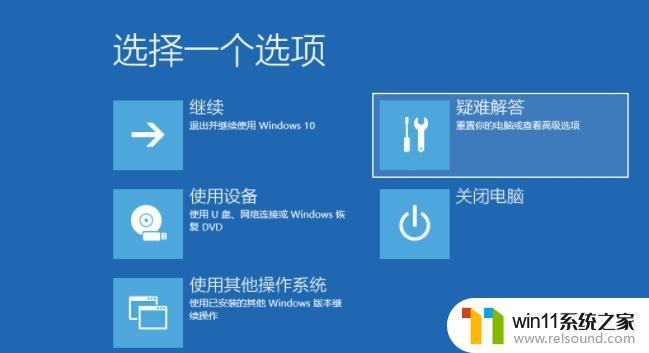
5.单击“故障排除”、“高级选项”、“开始设置”和“重新启动”。
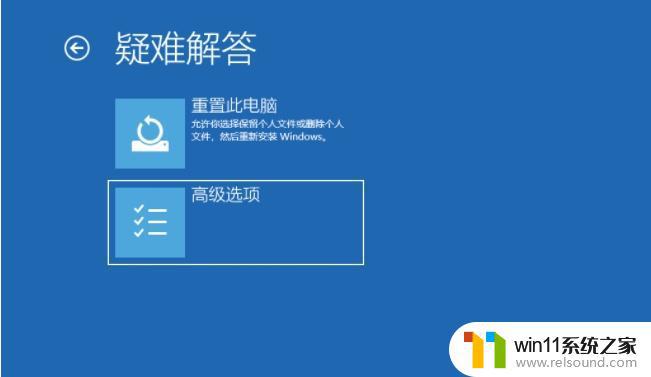
6.系统重启后,按下“安全模式”对应的数字4,进入安全模式;

7.进入安全模式后,按下Win logo键X,点击“设备管理器”;

8.展开“显示适配器”,右键单击独立显卡AMD或NVIDIA,选择禁用;
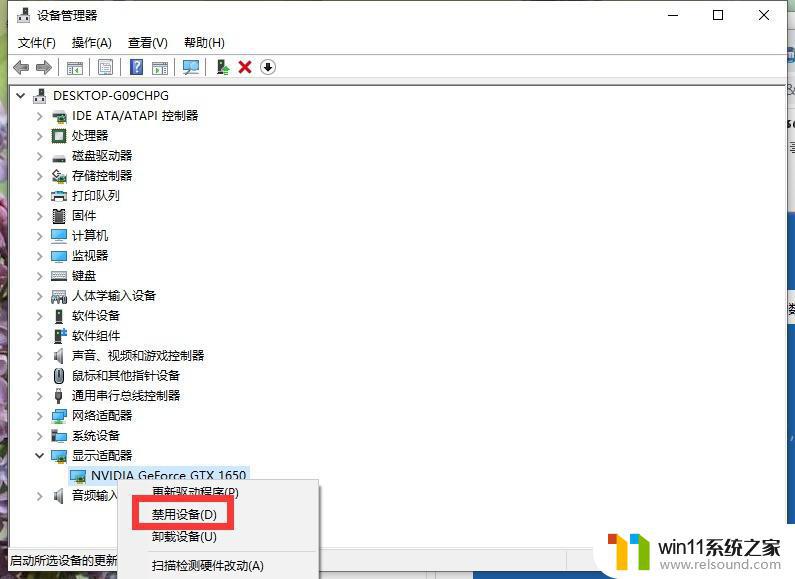
9.重新启动计算机;也可以在启动时强制关机三次后尝试进入WinRE,选择高级启动选项。启动到低分辨率模式。
以上就是win10更新后黑屏无法进入系统怎么办的全部内容,有出现这种现象的小伙伴不妨根据小编的方法来解决吧,希望能够对大家有所帮助。















